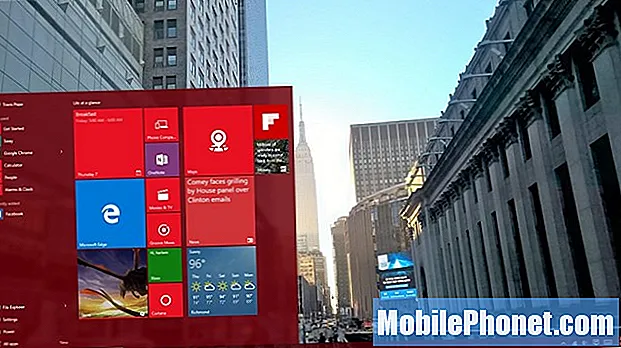
İçerik
- Windows 10 Başlat Menüsü Açılmıyor: Yeniden Başlatmayı Deneyin
- Windows 10 Başlat Menüsü Açılmıyor: Güncellemeleri Kontrol Et
- Windows 10 Başlat Menüsü Açılmıyor: Başlat Menüsü Sorun Giderici
- Windows 10 Başlat Menüsü Açılmıyor: Başka Bir Hesap Oluşturma
- Windows 10 Başlat Menüsü Açılmıyor: Sıfırlamayı Deneyin
Microsoft, bir ömür boyu Başlat Menüsü'nü doğru bir şekilde almaya çalışmakla harcadı. Windows 7'de Başlat Menüsü sağlamdı; yaygın olarak kullandığınız dosyalara derin bağlantılar sağladı, bir arama aracı vardı ve fare kullanımı çok kolaydı. Windows 10 ile Microsoft, bir kez daha Başlat Menüsü'nün fare dostu bir sürümünü tanıttı, ancak bir değişiklik var. Windows 10 kullanıcıları, bu Başlat Menüsünü Canlı Döşemeler ve en sevdikleri Windows Mağazası uygulamalarına derin bağlantılar içeren dev bir Başlangıç Ekranına da dönüştürebilir. Son güncellemelere rağmen Windows 10 ile çirkin yüzünü büyütmeye devam eden bir sorun var. Windows 10 Başlat Menüsü bazı kişiler için açılmıyor.
Bazen Başlat Menüsü açılmıyor geçicidir. Birkaç dakika sonra, Windows 10 kendini yakalar ve arka planda meydana gelen sorunu düzeltir. Diğer zamanlarda, Windows 10 Başlat Menüsü günler, haftalarca veya kalıcı olarak açılmaz. Bu olduğunda, Windows 10 cihazınız temelde bir kağıt ağırlığı haline gelir.

Windows 10 Başlat Menüsü sizin için açılmıyorsa, sorun gidermeye gitme zamanı gelmiştir. Neyse ki, Microsoft'un kendisinden bir dizi ipucu ve sorunu yaşayan diğer kullanıcıların püf noktaları sorununuzu çözmelidir.
Windows 10 Başlat Menüsü Açılmıyor: Yeniden Başlatmayı Deneyin
Windows 10 bilgisayarlarla ilgili herhangi bir sorununuz olduğunda yapmanız gereken ilk şey, çalışmanızı kaydetmek ve makinenizi yeniden başlatmaktır. Tabii ki, ilk etapta Başlat Menüsü'nü alamadığınızda bilgisayarınızı yeniden başlatmak zordur.
Basılı tutun Güç düğmesi Cihazınızı tamamen kapanmaya zorlamak için. Ardından güç düğmesine tekrar basın.
Bu numara, geçici bir Başlat Menüsü sorunuyla uğraşırken özellikle yararlıdır, örneğin, Başlangıç cihazınız yüklenemedi, ancak geçmişte her zaman doğru şekilde yüklendi. Bazı cihazların zorunlu kapatma için farklı düğme kombinasyonlarına sahip olduğunu unutmayın.
Windows 10 Başlat Menüsü Açılmıyor: Güncellemeleri Kontrol Et

Microsoft, Başlat Menünüzün açılmasını engelleyen sorunu çözmüş olabilir, ancak henüz gerekli güncellemeyi almadınız.
Bunun mümkün olabileceğinden şüpheleniyorsanız, Windows Anahtarı klavyenizde ve R tuşu aynı zamanda. Şimdi metin alanına yazın, ms ayarları. Tıklamak tamam.
Seçiniz Güncellemeler ve Güvenlikardından Güncellemeleri kontrol et Windows Güncellemeleri ekranındaki düğmesine basın. Bekleyen güncellemeler varsa indirilecekler. Güncellemelerin çalışmasına izin verdikten sonra cihazınızı yeniden başlatmanız gerekebilir.
Windows 10 Başlat Menüsü Açılmıyor: Başlat Menüsü Sorun Giderici

Başlangıç sorunuyla karşılaşan pek çok insan bugün bile öne çıkıyor. Bu, Windows 10'un neredeyse bir yıl önce piyasaya sürülmesine rağmen. Microsoft yine de sorunun farkındadır. Şirket, yapabileceklerini düzeltmek için Windows 10'u güncelledi. Güncellemelerin sorunu çözmemesi ihtimaline karşın şirket, Başlat Menüsü Sorun Giderici'yi de kullanıma sundu.
Sorun giderici aracını web tarayıcınızla Microsoft’un destek web sitesinden indirin, ardından sağ tık İndirilenler klasörünüzde üzerinde ve seçin Açık. Araç, Başlat Menüsü sorununu önlemek için yazılım düzeltmeleri içerir. Bu aracın ayrıca Microsoft'un Cortana kişisel yardımcısını açarken yaşadığınız sorunları da çözmesi gerektiğini unutmayın.
Windows 10 Başlat Menüsü Açılmıyor: Başka Bir Hesap Oluşturma

Başlat Menünüzde gördüğünüz sorunun belirli hesabınızla ilgili olması durumunda, aynı PC'de kullanabileceğiniz bir Yerel Hesap oluşturmayı deneyin. Bu, Windows'ta bir sorun mu yoksa hesabınıza özgü bir sorun mu olduğunu görmenize olanak tanır.
Yeni hesaplar oluşturabilirsiniz. Ayarlar Hesaplar ekranında app. Tıkla Aile ve Diğer Menüler seçeneği. Bu başarılı olursa, dosyalarınızı üzerine taşıyarak ve Microsoft Hesabınızla kurarak bu ikinci Yerel Hesabı ana hesabınıza dönüştürmek isteyebilirsiniz. Hesap oluşturma işlemi sırasında, "Bu kişinin oturum açma bilgilerine sahip değilim" yazan metni tıkladığınızdan emin olun.
Windows 10 Başlat Menüsü Açılmıyor: Sıfırlamayı Deneyin
Her şey başarısız olursa, Microsoft, Windows 10 kurulumunu sıfırlamanın ve baştan denemenin zamanının geldiğini söylüyor.

Bunu şurada yapabilirsiniz: Güncellemeler ve Güvenlik alan. Seçenek, Kurtarma Menü. Bunu yapmadan önce, hesabınızdan saklamak istediğiniz tüm fotoğrafları, videoları ve diğer her şeyi yedeklediğinizden emin olun. Bu sadece bir önlemdir; Yeterli boş alanınız varsa, Windows 10, yükleme sırasında her şeyi silmek veya dosyalarınızı saklamak isteyip istemediğinizi soracaktır. Dosyalarınızı Saklayın seçeneğinin iTunes gibi yüklü Masaüstü programlarını geri getirmediğini unutmayın. Windows Mağazası'nda bulunmayan her şeyi kendi başınıza yeniden yüklemeniz gerekecek.


